¿Cómo instalar ESET Antivirus? Guía de instalación para Windows
El antivirus es necesario tanto para dispositivo Mac como para Windows, a pesar de que ambos vienen con algún nivel de protección antivirus incorporado. Para una protección total con respuesta de los puntos finales, bloqueos contra el malware así como también de los programas potencialmente no deseados, lo mejor siempre es instalar un software antivirus de terceros.

Descargar ESET Antivirus
Los productos estrella de ESET que puedes comprar en nuestra tienda son:
Pero… ¿Cuál de ellos elegir?
Características generales
Además de las características generales, podrás comprobar las principales diferencias entre estos antivirus ESET.
| ESET Smart Security Premium | ESET Internet Security | ESET NOD32 Antivirus | |
|---|---|---|---|
Windows, macOS y Android | SI | SI | SI |
Protección contra malware, ransomware y phishing | SI | SI | SI |
Protección de redes y dispositivos inteligentes | SI | SI | NO |
Protección de banca y pagos | SI | SI | NO |
Cifrado de datos confidenciales | SI | NO | NO |
Gestor de contraseñas | SI | NO | NO |
Protección contra nuevas amenazas | SI | NO | NO |
Proceso de instalación
- Haz clic en el botón de "centro de descargas" en el correo que has recibido o en el correspondiente al producto.
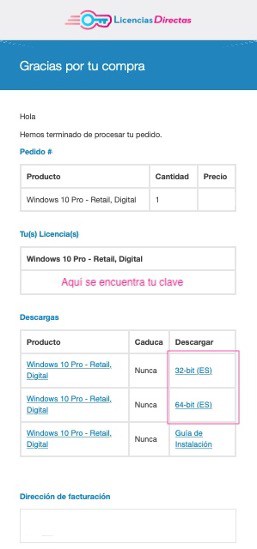
- Es posible que se te redirija al sitio web del fabricante y se te pedirá que inicies sesión o crees una nueva cuenta.
- Sigue las instrucciones del proceso de registro e introduce la clave del producto que nos compraste cuando se te solicite.
Ejemplo de instalación de ESET NOD32 Antivirus
- Desinstala cualquier antivirus que hayas instalado previamente en tu dispositivo antes de proceder a instalar ESET.
- Descarga el archivo de instalación de ESET NOD32 Antivirus y haz doble clic sobre él para comenzar la instalación luego de que finalice la descarga.
- En la pantalla "instalar ESET Security" tienes que hacer clic en "continuar".
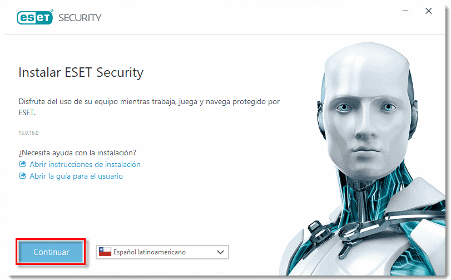
- Haz clic en "acepto" en el acuerdo de licencia de usuario final.
- Cuando aparezca el "asistente de instalación", haz clic en "crear cuenta" para crear una nueva cuenta de ESET HOME (aunque no obligatorio). Esto permite administrar múltiples funciones asociados a sus productos para el hogar desde un solo lugar.
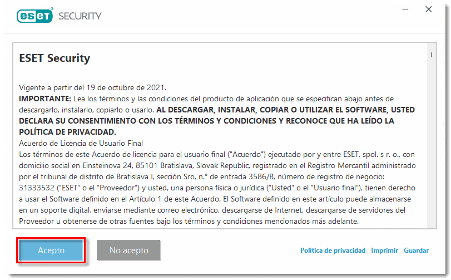
¿Cómo crear una cuenta en ESET HOME?
- Completa los pasos de instalación desde aquí.
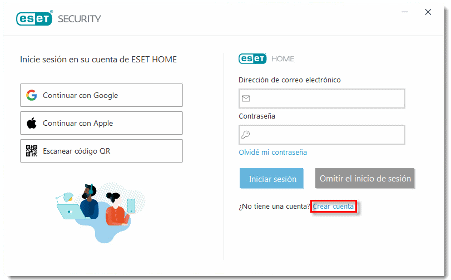
- Introduce un e-mail y contraseña que utilizarás para acceder a tu cuenta de ESET HOME. Selecciona un país y luego pincha en "crear cuenta".
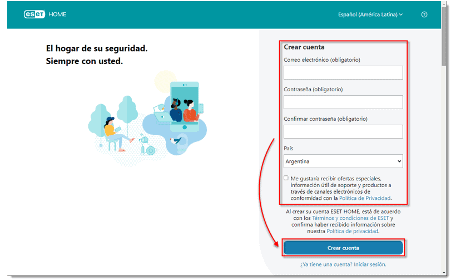
- Recibirás un correo de "verificación de cuenta" en la casilla asociada a su cuenta de ESET HOME y tendrás que hacer clic en el enlace de verificación.
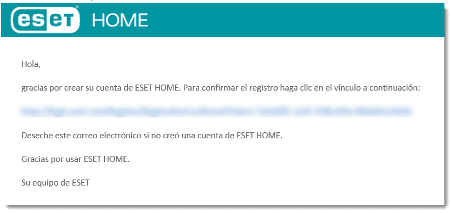
Introducir clave del producto
- Vuelve al "asistente de instalación". Junto a "nombre del dispositivo", tendrás que introducir un nombre que se encontrará asociado a su dispositivo y pinchar en "continuar".
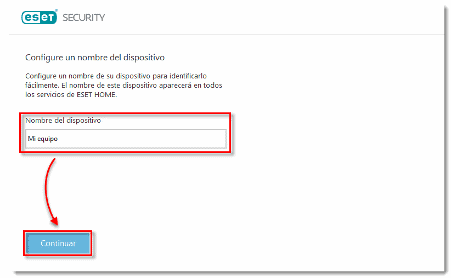
- Ingrese la clave de licencia y haz clic en "continuar". Si has comprado en Licencias Directas, introduce la clave del producto que nos compraste y que debes tener digitalmente en tus mensajes.
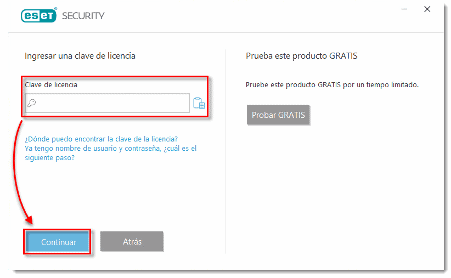
- Haz clic en "continuar". Puedes seleccionar un producto diferente durante o tras la instalación.
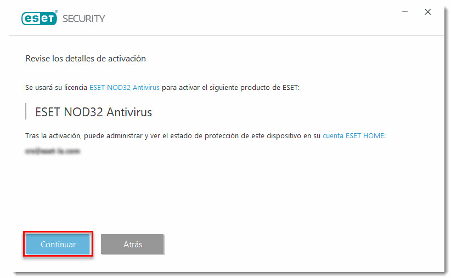
- Selecciona los casilleros de acuerdo a tu preferencia acerca de ESET Live Grid y la detección de aplicaciones potencialmente no deseadas y pincha en "continuar".
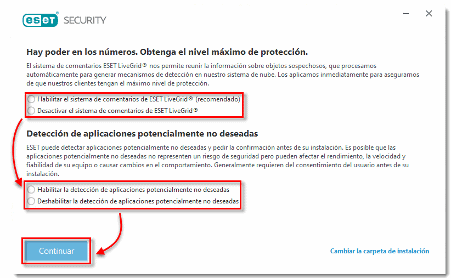
- Selecciona tus preferencias sobre el programa de mejora de la experiencia del cliente (CEIP) y haga clic en "continuar". Estas preferencias las podrás cambiar tras la instalación si así lo deseas.
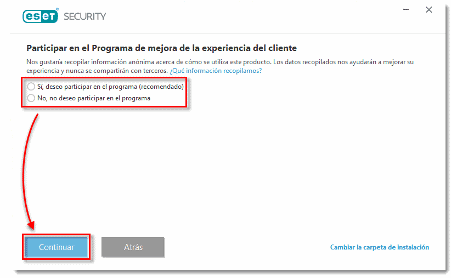
- Haz clic en "listo" y saldrás del asistente de instalación.
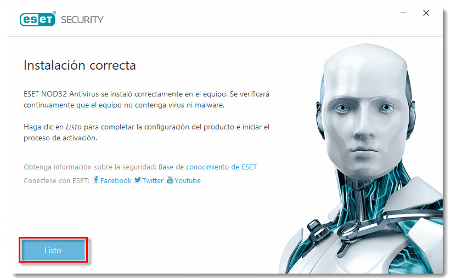
- A continuación, tendrás que iniciar sesión en tu cuenta de ESET HOME y completar la instalación.
Cómo completar la instalación desde ESET HOME?
- Primero, tendrás que introducir tu e-mail de ESET HOME y contraseña y hacer clic en "iniciar sesión".
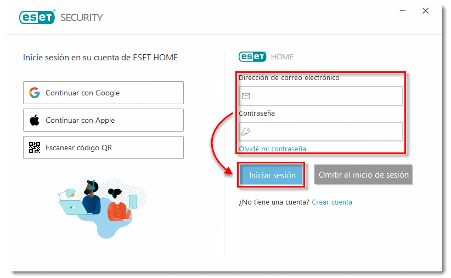
- En el campo "nombre del dispositivo", habrás de ingresar un nombre para tu equipo y pulsar clic en "continuar".
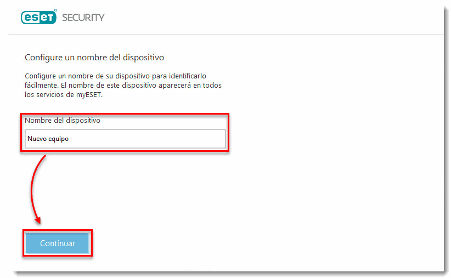
- Ingresa la clave de tu licencia y dale clic a "continuar".
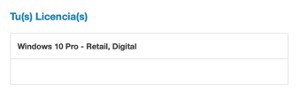
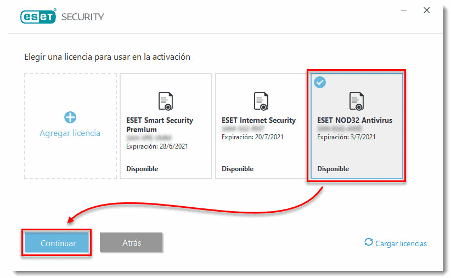
- Haz clic en "continuar".
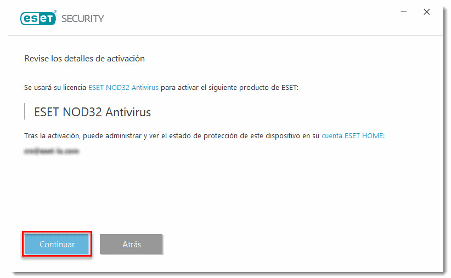
- Selecciona las casillas de acuerdo a tu preferencia acerca de ESET Live Grid y la detección de aplicaciones potencialmente no deseadas y pincha en "continuar".
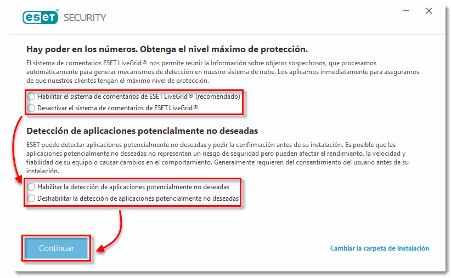
- Pulsa sobre la opción más adecuada en cuanto al programa de mejora de la experiencia del cliente (CEIP) y a continuación haz clic en "continuar".
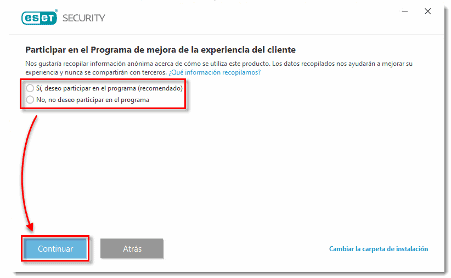
- Para salir del asistente de instalación, haz clic en "listo".
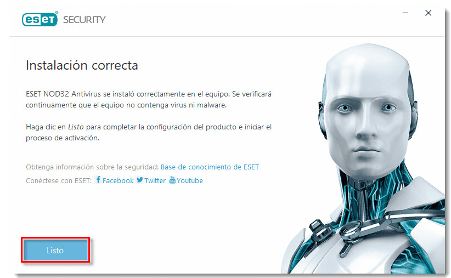
¿Puedo omitir el paso de crear una cuenta en ESET HOME?
- Si, también puedes omitir la creación de la cuenta de ESET HOME y completar la instalación haciendo clic en "omitir el inicio de sesión".
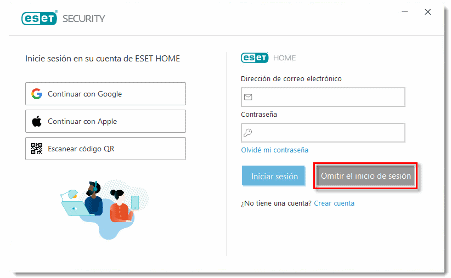
- A continuación, haz clic en "use una clave de licencias que compró".
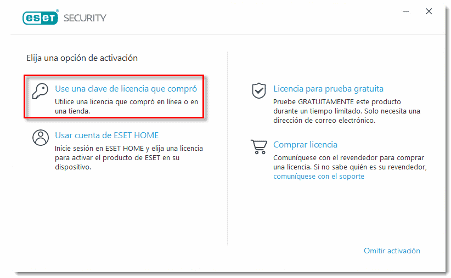
- Introduce la clave de licencia, haz clic en "continuar" y completa los pasos de instalación como le hemos indicado anteriormente.
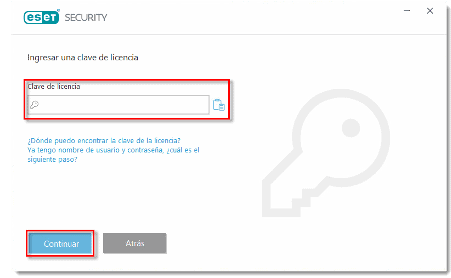
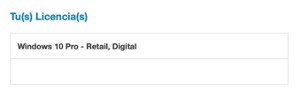
En caso de ser cliente de Licencias Directas, encontrarás tanto la factura como la transferencia de licencia en tu correo electrónico.
¿Tienes algún problema?
Tenemos garantía de activación
Si la contraseña no funciona, ¡te la reemplazamos gratis! Nuestras contraseñas tendran que ser activadas dentro de un período determinado de tiempo. Si has seguido todas las instrucciones y has descargado, extraído (en caso de ser necesario) e instalado el archivo, pero, si aún así, la contraseña no activa el software, es muy probable que la contraseña haya caducado.
En este caso te pediremos que completes el formulario que encontrarás en nuestro centro de ayuda y nos envíes una imagen con el mensaje de error. A continuación, recibirás una nueva contraseña para la activación inmediata.
La licencia te da el derecho de descargar y hacer uso de las actualizaciones.
Estamos a tu disposición,
Soporte LicenciasDirectas.es




